在Word文档中设置文本两端对齐的方法
在Word文档中,文本对齐方式是一项基本且重要的排版功能。它能帮助我们确保文档内容整齐有序,易于阅读。其中,两端对齐是常用的对齐方式之一,它能使文本左右两侧都紧贴页边距,从而在视觉上更加整洁和专业。下面,我们就来详细了解一下如何在Word文档中给文本设置两端对齐。

一、了解两端对齐的基本概念
两端对齐,顾名思义,就是文本的左右两侧都严格对齐页边距。与左对齐或右对齐不同,两端对齐会在文本行之间自动调整单词或字符的间距,以保证每一行的长度一致,从而避免参差不齐的情况。这种对齐方式在正式文档、报告或论文中尤为常见,因为它能给人一种严谨、专业的印象。

二、通过工具栏快速设置两端对齐
1. 打开Word文档

首先,我们需要打开要进行排版的Word文档。如果文档尚未创建,可以新建一个空白文档,然后输入或粘贴需要排版的文本。
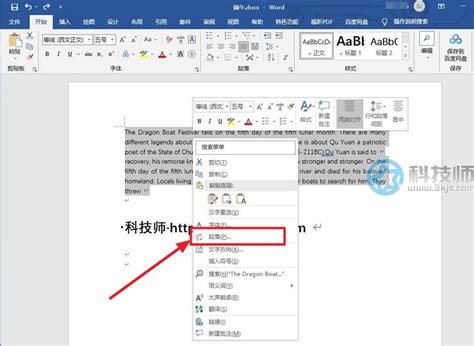
2. 选择文本

在文档中,用鼠标选中需要设置两端对齐的文本。如果要对整个文档进行排版,可以直接跳过这一步。
3. 找到“段落”工具栏
”
在Word界面的上方,有一排工具栏按钮。其中,“段落”工具栏包含了多种段落排版功能,包括对齐方式、行距、段前段后间距等。通常,这个工具栏位于“开始”选项卡下。
4. 点击“两端对齐”按钮
在“段落”工具栏中,可以看到四个对齐方式按钮:左对齐、居中对齐、右对齐和两端对齐。点击“两端对齐”按钮(通常显示为带有左右箭头的图标),选中的文本就会立即应用两端对齐的格式。
三、通过“段落”对话框详细设置两端对齐
除了快速工具栏外,Word还提供了更详细的段落设置对话框,让我们可以对文本进行更精细的调整。
1. 打开“段落”对话框
选中需要排版的文本后,右键点击鼠标,在弹出的菜单中选择“段落”选项,或者直接在“段落”工具栏中点击右下角的“段落设置”按钮(通常显示为一个带有小箭头的图标)。这样就可以打开“段落”对话框了。
2. 设置对齐方式
在“段落”对话框中,找到“对齐方式”下拉菜单。点击下拉菜单,可以看到多种对齐方式选项:左对齐、居中对齐、右对齐、两端对齐和分散对齐。选择“两端对齐”选项,然后点击“确定”按钮,选中的文本就会应用两端对齐的格式。
3. 调整其他参数(可选)
在“段落”对话框中,除了对齐方式外,还可以调整行距、段前段后间距、缩进等参数。这些参数可以根据个人喜好或文档要求进行设置。调整完毕后,点击“确定”按钮即可应用设置。
四、处理两端对齐时的常见问题
在使用两端对齐时,有时会遇到一些常见问题,如单词间距过大或过小、行尾出现奇怪的空格等。下面,我们就来探讨一下这些问题的解决方法。
1. 单词间距过大
在两端对齐时,如果一行中的单词数量较少,Word可能会自动增大单词间的间距以填满整行。这会导致单词间距看起来不均匀,影响阅读体验。为了解决这个问题,可以尝试以下方法:
调整行距:增大行距可以为单词提供更多的空间,从而减小单词间的间距。在“段落”对话框中,可以设置行距为“1.5倍行距”或“2倍行距”等。
手动调整:如果只有少数几行出现单词间距过大的问题,可以手动调整这些行的内容或格式。例如,可以在行尾添加一些标点符号或短句来缩短行长。
使用“分散对齐”的替代方案:虽然分散对齐与两端对齐在视觉效果上有所不同,但在某些情况下,它可以作为一种替代方案来减小单词间距。分散对齐会在单词之间均匀分配间距,从而避免某一单词与其他单词之间的间距过大。不过,需要注意的是,分散对齐可能会使行尾出现一些奇怪的空格或字符,因此在使用时需要谨慎。
2. 行尾出现奇怪的空格
在两端对齐时,有时会在行尾出现一些奇怪的空格或不可见字符。这些字符可能是由于复制粘贴时带入的隐藏字符或格式错误导致的。为了解决这个问题,可以尝试以下方法:
清除隐藏字符:在Word中,可以使用“显示/隐藏编辑标记”功能(通常位于“开始”选项卡下的“段落”组中)来显示或隐藏文档中的隐藏字符。如果行尾出现奇怪的空格,可以尝试使用这个功能找到并删除这些隐藏字符。
重新排版:如果清除隐藏字符后问题仍然存在,可以尝试重新排版整段文本。选中需要排版的文本后,使用“两端对齐”功能进行排版。如果问题依然存在,可以尝试将文本复制到记事本等纯文本编辑器中,然后再粘贴回Word文档中。这样做可以去除一些不必要的格式和隐藏字符。
检查字体和字号:在某些情况下,行尾出现奇怪空格的问题可能是由于字体或字号设置不当导致的。检查并调整字体和字号设置可能会解决这个问题。
五、总结
两端对齐是Word文档中一种常见且重要的文本对齐方式。它能使文本看起来更加整洁和专业,提升文档的整体美观度。通过工具栏或“段落”对话框,我们可以轻松地为文本设置两端对齐的格式。同时,在处理两端对齐时遇到的一些常见问题时,我们也可以采取一些有效的解决方法来确保文档的排版质量。希望本文能帮助大家更好地掌握两端对齐的使用技巧,提升文档排版水平。
- 上一篇: 轻松掌握!微信公众平台登录全攻略
- 下一篇: 征服东方部落:英雄无敌5战役深度攻略解析
新锐游戏抢先玩
游戏攻略帮助你
更多+-
05/03
-
05/03
-
05/03
-
05/03
-
05/03









